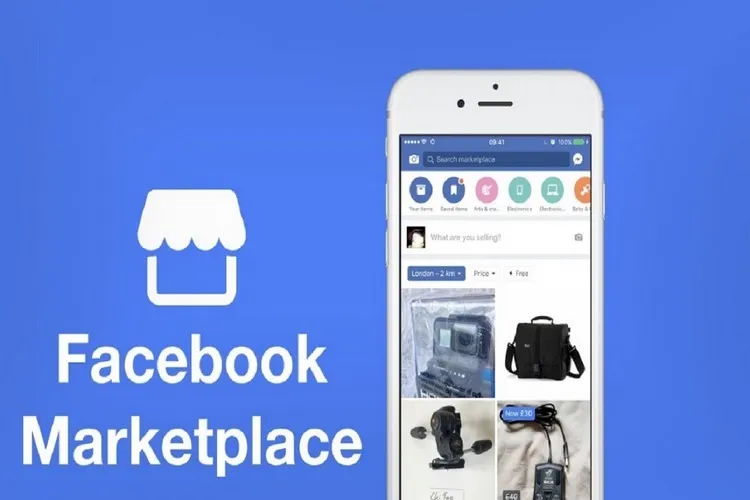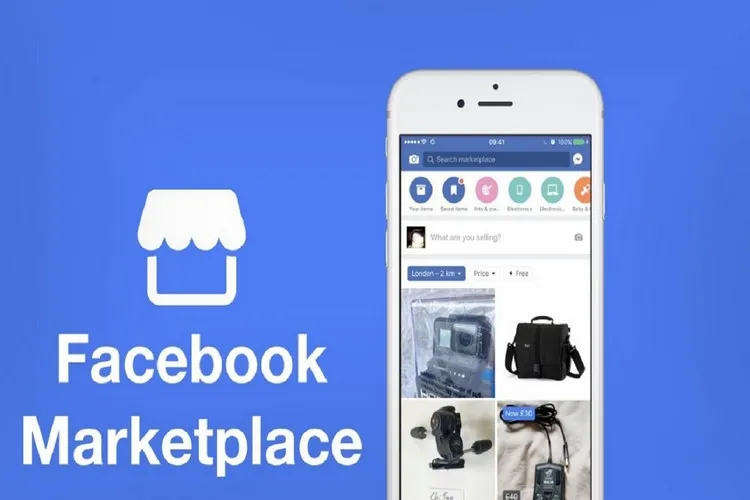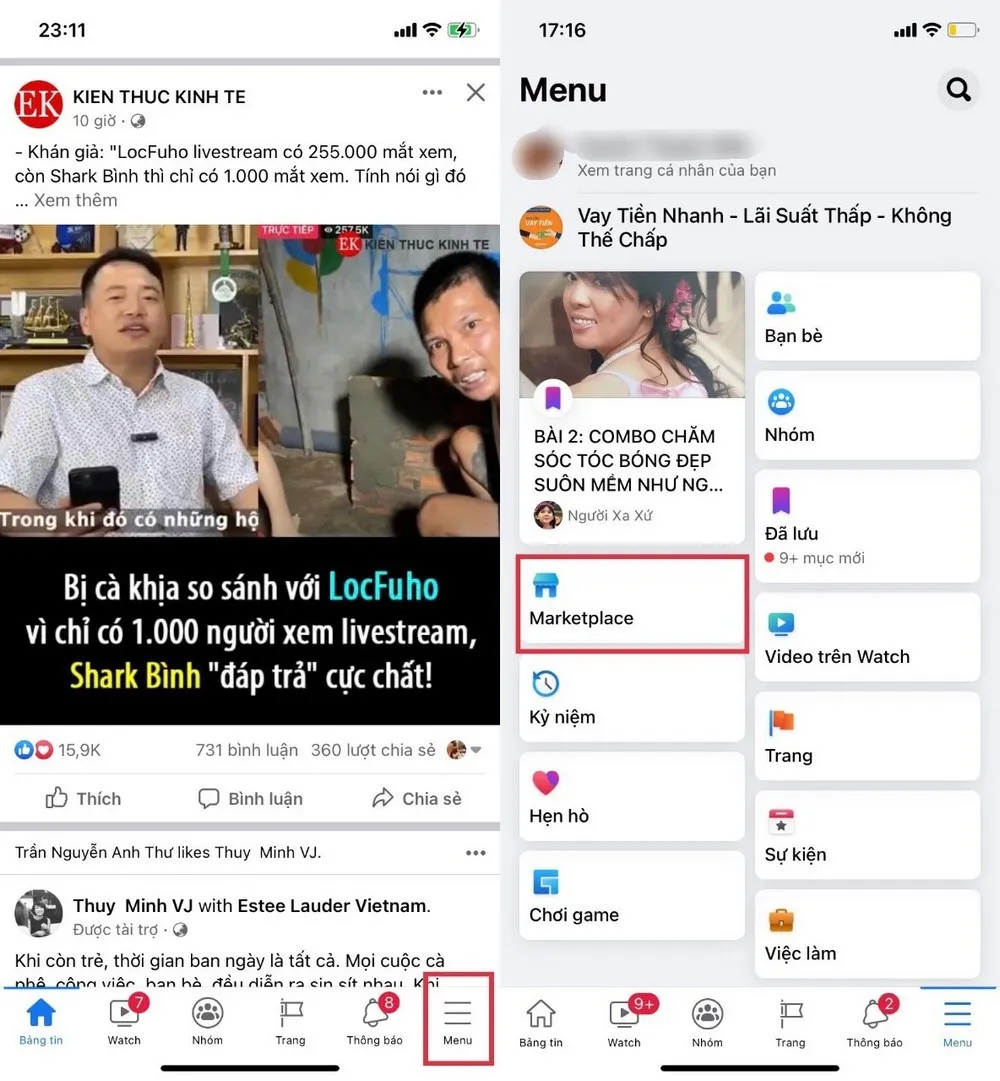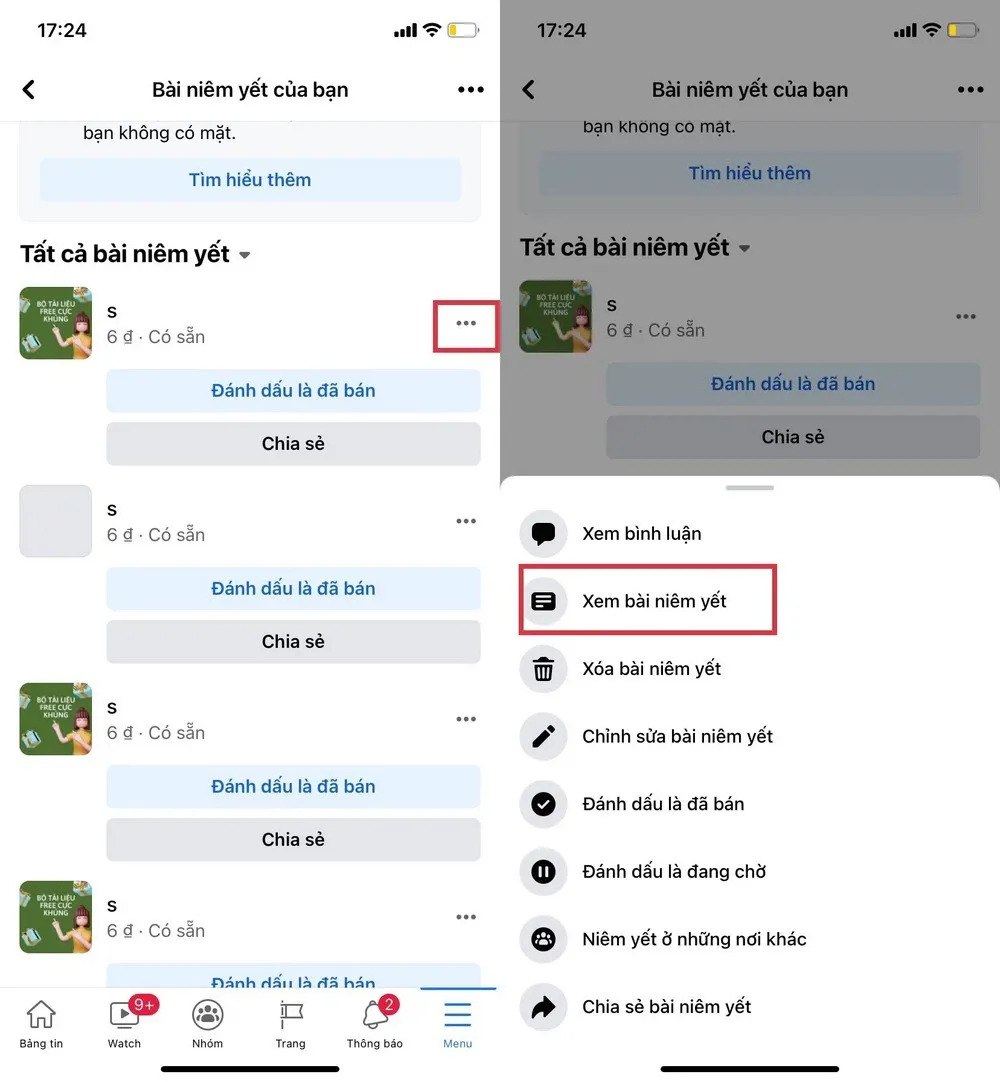Gần đây, Facebook đang có nhiều chiến dịch để thúc đẩy phát triển tính năng bán hàng thông qua công cụ Marketplace, giúp cho những người bán hàng online có thể đăng tải bài viết bán hàng của họ một cách rõ ràng và cụ thể hơn. Nhưng những nhầm lẫn và gắn định dạng vào bài viết lại gây ra nhiều phiền toái.
Tính năng này vô tình làm phiền đến nhiều người khi mục đích đăng bài viết của họ không phải để bán hàng nhưng Facebook lại nhầm tưởng đây là bài viết bán hàng và tự động gắn tính năng bán hàng khi họ đăng bài viết lên trang cá nhân, hội nhóm của mình. Đừng lo lắng, Blogkienthuc.edu.vn sẽ hướng dẫn bạn cách tắt định dạng bán hàng trên Facebook vô cùng nhanh chóng.
Bạn đang đọc: Cách tắt tính năng định dạng bán hàng khi đăng bài viết trên Facebook
Facebook Marketplace là gì?
Marketplace là nơi mọi người và doanh nghiệp khám phá, mua bán các mặt hàng được niêm yết trên Facebook trong cộng đồng địa phương của họ. Nói một cách đơn giản, đây chính là một cái chợ rao vặt giúp những người bán hàng online trên Facebook có thể chuyên nghiệp hóa và đăng bán các mặt hàng của mình một cách tốt hơn.
Thay vì đăng bán sản phẩm như một bài đăng trạng thái thông thường, với tính năng niêm yết bán hàng này, người bán có thể thể hiện một cách rõ ràng mô tả, giá cả , hình ảnh của mặt hàng và người mua có thể dễ dàng liên lạc với người bán chỉ bằng một cú click chuột.
Nguyên nhân bị gắn định dạng bán hàng khi đăng bài viết trên Facebook
Marketplace là một tính năng Facebook đang phát triển và đưa vào hoạt động nên không thể tránh khỏi một số chỗ chưa được hoàn thiện. Và lỗi thường gặp nhất là khi bạn đăng bài viết trên hội nhóm, trang cá nhân của mình, Facebook sẽ tự động cho rằng đây là bài viết bán hàng và gắn tính năng niêm yết bán hàng lên bài viết của bạn. Bài viết của bạn sẽ dễ gây hiểu nhầm và bạn có thể gặp một số phiền toái vì tính năng này.
Nguyên nhân chính khiến bài viết của bạn bị gắn định dạng bán hàng là vì bài viết chứa nội dung liên quan đến bàn hàng, bị Facebook hiểu rằng đây là bài viết bán hàng, mặc định gắn thẻ cho bài viết của bạn. Để tránh tình trạng này xảy ra, khi đăng bài viết bạn hạn chế sử dụng các từ khóa như bán hàng, sản phẩm, giá, mua, bán, chi phí,… Khi AI của Facebook quét và nhận ra những từ khóa liên quan đến bán hàng, nó sẽ mặc định và gắn tính năng niêm yết bán hàng lên bài viết của bạn. Bạn cũng có thể dùng cách đăng hình trước và thêm text vào sau để tránh tình trạng này.
Cách tắt định dạng bán hàng khi đăng bài viết trên Facebook
Bước 1: Bạn bấm vào Menu có biểu tượng ba gạch trên thanh công cụ của Facebook trên điện thoại. Trong Menu, bạn bấm chọn ô Marketplace.
Bước 2: Trong giao diện Marketplace, bạn tiếp tục bấm vào biểu tượng Trang cá nhân. Tại đây bạn chọn mục Bài niêm yết của bạn.
Tìm hiểu thêm: Cách cập nhật trình điều khiển đồ họa trên Windows 10
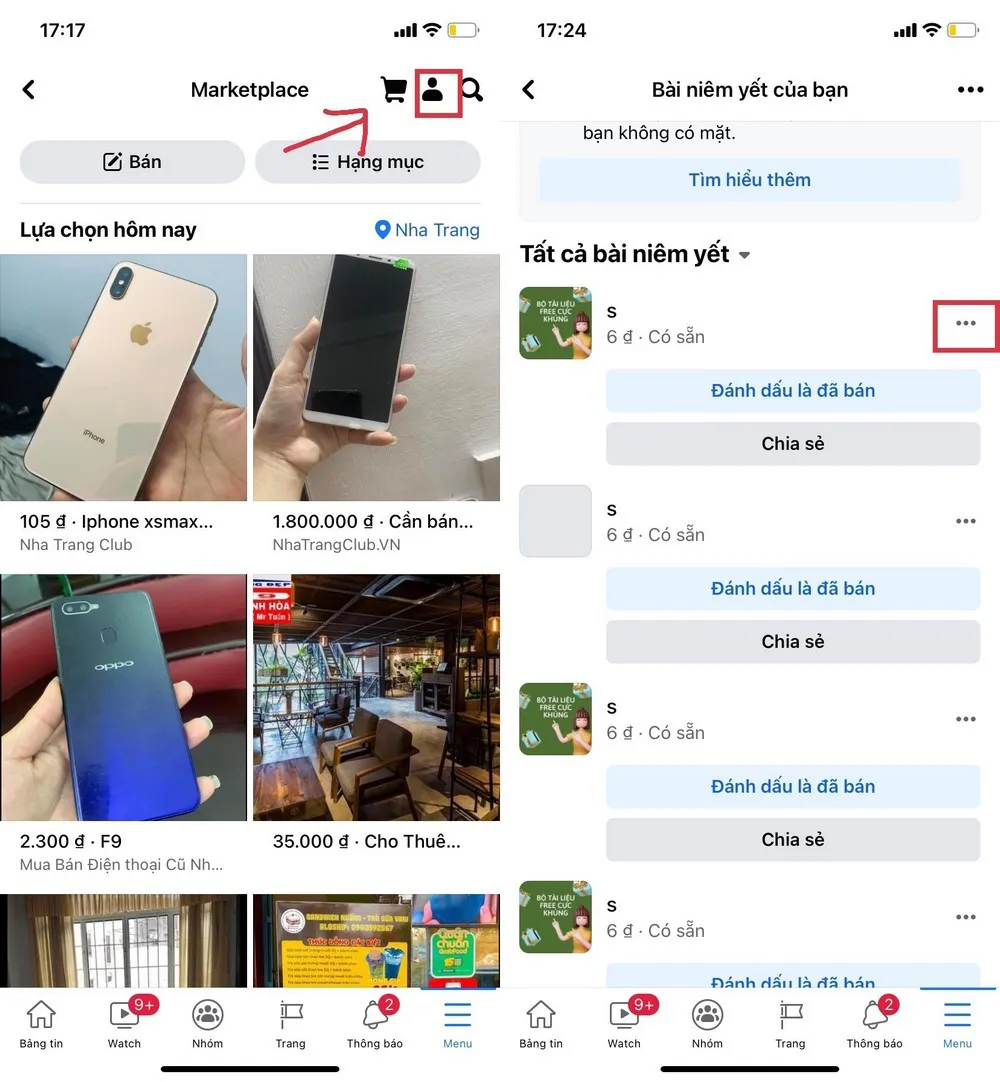
Bước 3: Chọn bài viết mà bạn muốn tắt định dạng bán hàng. Bấm vào biểu tượng ba chấm bên phải bài viết đó và chọn Xem bài niêm yết.
Bước 4: Sau khi bài viết của bạn hiện ra, bạn tiếp tục bấm vào biểu tượng ba chấm trên góc phải bài viết. Ở đây bạn hãy chọn ô Tắt định dạng bán hàng và bài viết của bạn sẽ chuyển sang chế độ bình thường.
>>>>>Xem thêm: Hướng dẫn bật My Filters trên Samsung Galaxy S20 để tạo bộ lọc tùy chọn
Trên đây Blogkienthuc.edu.vn đã hướng dẫn bạn cách tắt định dạng bán hàng khi đăng bài viết trên Facebook một cách đơn giản và nhanh chóng. Trong quá trình thực hiện nếu còn gì thắc mắc, bạn hãy để lại bình luận ngay phía dưới để đội ngũ kỹ thuật giải đáp giúp bạn nhé. Chúc bạn thành công!
Xem thêm: Liệu có cách nào để xem và quản lý thời gian sử dụng Facebook?